Das neue Metro Startmenü von Windows 8 ist optimiert für die Tablet-Anwendung und kommt dadurch standardmäßig ohne den Start Button auf der Desktopoberfläche daher. Wer Windows 8 aber mit der Maus bedient und auf das klassische Startmenü nicht verzichten möchte hat die Möglichkeit dieses wieder mit dem kleinen Tool ViStart zu aktivieren.
und kommt dadurch standardmäßig ohne den Start Button auf der Desktopoberfläche daher. Wer Windows 8 aber mit der Maus bedient und auf das klassische Startmenü nicht verzichten möchte hat die Möglichkeit dieses wieder mit dem kleinen Tool ViStart zu aktivieren.
Anzeige
Microsoft Surface Pro | Copilot+ PC | 13” OLED Touchscreen | Snapdragon® X Elite (12 Kerne) | 16GB RAM | 256GB SSD | neuestes Modell, 11. Edition | Schwarz | exklusiv auf Amazon
- Copilot+ PC: Ein neues Zeitalter der KI. Der bisher schnellste und intelligenteste Surface.
- Das leistungsstärkste 2-in-1 auf dem Markt: Schneller als das iPad Pro M3 [1]. Unglaublich schnelle Geschwindigkeiten und Funktionen der nächsten Generation dank eines
Im folgenden Bild ist der Windows 8 Desktop ohne den Start-Button in der Taskleiste zu sehen. Dies soll im Laufe des folgenden Tipps geändert werden.
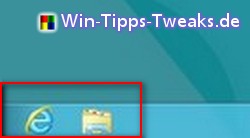
Zunächst muss dafür die Freeware ViStart herunter geladen und installiert werden.
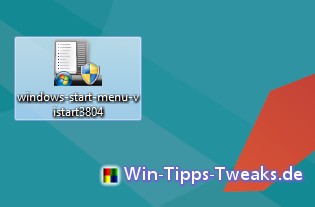
Im Install-Manager können die beiden Haken für die SweetIM Optionen problemlos entfernt werden.
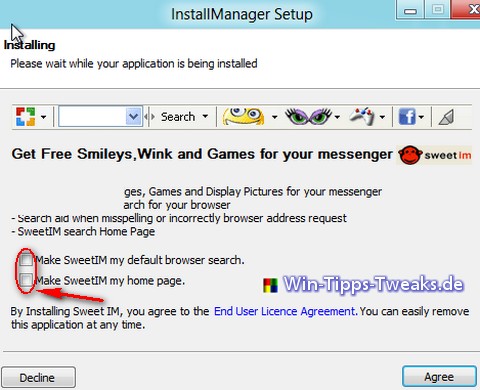
Mit Abschluss der Installation ist sofort der Start-Button in der Taskleiste zu sehen. Jedoch kommt es hier noch zu einer Überschneidung mit den anderen Icons.
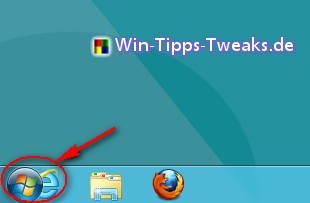
Um diese Fehlanordnung zu korrigieren, muss zunächst auf dem Desktop ein neuer Ordner erstellt werden. Der Name dessen spielt dabei keine Rolle.

Anschließend wird mit einem Rechtsklick auf die Taskleiste im Kontextmenü Symbolleisten > Neue Symbolleiste gewählt.
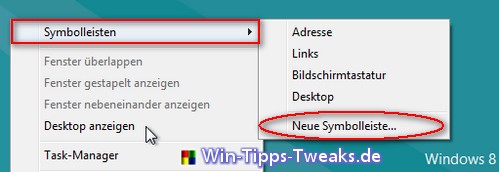
Dann muss der gerade neu erstellte Ordner von Desktop ausgewählt werden.
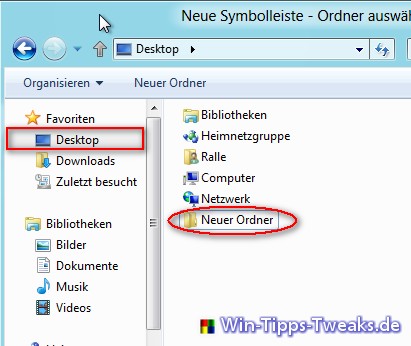
Der Name des neuen Ordners erscheint nun in der Taskleiste. Mit einem weiteren Rechtsklick auf die Taskleiste muss jetzt der Haken im Kontextmenü vor Taskleiste fixieren entfernt werden.
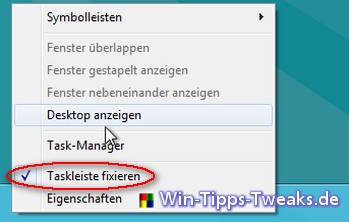
Im nächsten Schritt muss, wie unten im Bild gezeigt, der neue Ordner in der Taskleiste über den gepunkteten Balken komplett nach links geschoben werden.
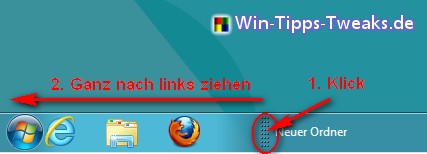
Jetzt ist es fast geschafft. Im vorletzten Schritt wird erneut das Kontextmenü der Taskleiste aufgerufen, um dort die beiden Haken vor Text anzeigen und Titel anzeigen zu entfernen.
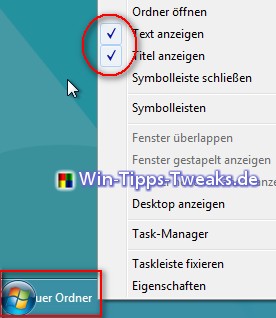
Zum Schluss noch ein Doppelklick auf den gepunkteten Balken rechts auf der Taskleiste und der Fehler ist beseitigt.

Das folgende Bild zeigt dann das fertig eingefügte klassische Startmenü in Windows 8. Viel Spaß beim Ausprobieren.
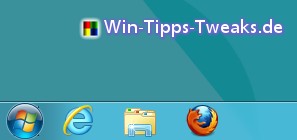
| Transparenz: | In diesem Artikel sind moeglicherweise Partnerlinks enthalten. Diese fuehren direkt zum Anbieter. Kommt darueber ein Einkauf zustande, erhalten wir eine Provision. Mehrkosten entstehen dadurch fuer euch nicht! Diese Links helfen uns den Betrieb von win-tipps-tweaks.de zu refinanzieren. |
Dieser Tipp stammt von www.win-tipps-tweaks.de
© Copyright Michael Hille
Warnung:
Die unkorrekte Verwendung des Registrierungseditors oder der Tipps kann schwerwiegende Probleme verursachen, die das gesamte System betreffen und eine Neuinstallierung des Betriebssystems erforderlich machen. Eingriffe in die Registrierungsdateien und die Anwendung der Tipps erfolgen auf eigenes Risiko.





